Conectar/controlar ordenadores en red con KontrolPack

Controle fácilmente los ordenadores de su red con KontrolPack. Conecte y administre fácilmente ordenadores con diferentes sistemas operativos.
¿Desea cambiar el nombre de un directorio en su PC con Linux pero no está seguro de cómo hacerlo? ¡Esta guía te ayudará! ¡Siga las instrucciones a medida que revisamos las diferentes formas en que puede cambiar el nombre de los directorios en Linux!
La forma más rápida y sencilla de cambiar el nombre de un directorio en la plataforma Linux es con la herramienta MV (mover). MV es una utilidad de línea de comandos, por lo que funciona en cualquier entorno de escritorio Linux. Lo mejor de todo es que MV es un programa esencial para todo Linux, por lo que no es necesario instalarlo.
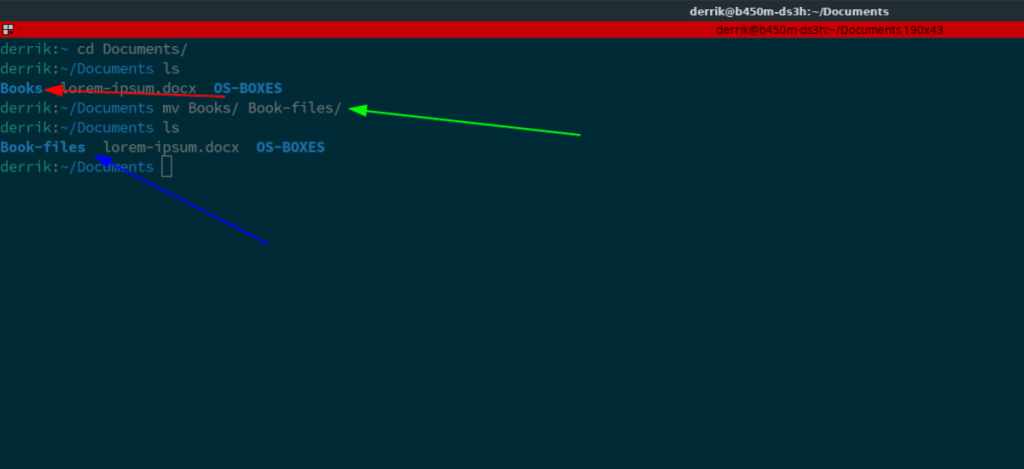 Para comenzar, abra una ventana de terminal en el escritorio de Linux. El atajo de teclado Ctrl + Alt + T iniciará una sesión de terminal en la mayoría de los entornos de escritorio de Linux. También puede encontrar "Terminal" en el menú de aplicaciones de su escritorio.
Para comenzar, abra una ventana de terminal en el escritorio de Linux. El atajo de teclado Ctrl + Alt + T iniciará una sesión de terminal en la mayoría de los entornos de escritorio de Linux. También puede encontrar "Terminal" en el menú de aplicaciones de su escritorio.
Una vez dentro de una ventana de terminal, ejecute el comando ls . LS (lista AKA) mostrará todo en el directorio en el que se encuentra actualmente (que de forma predeterminada es la carpeta de inicio de su cuenta de usuario).
ls
Busque en la salida del comando ls el directorio al que desea cambiar el nombre. Si no puede ubicar el directorio, deberá buscar su ubicación antes de intentar cambiarle el nombre.
Por ejemplo, para cambiar el nombre de la carpeta "Libros" dentro de / home / derrik / Documentos /, primero debe acceder a la carpeta "Documentos" utilizando el comando CD a continuación.
cd ~ / Documentos /
Una vez dentro de la carpeta "Documentos", se ejecuta el comando ls para ver el contenido de la carpeta "Documentos".
ls
Gracias a ls , vemos que la carpeta "Libros" está de hecho en la carpeta "Documentos". Desde aquí, podemos cambiar el nombre del directorio de "Libros" a otra cosa, usando el comando mv .
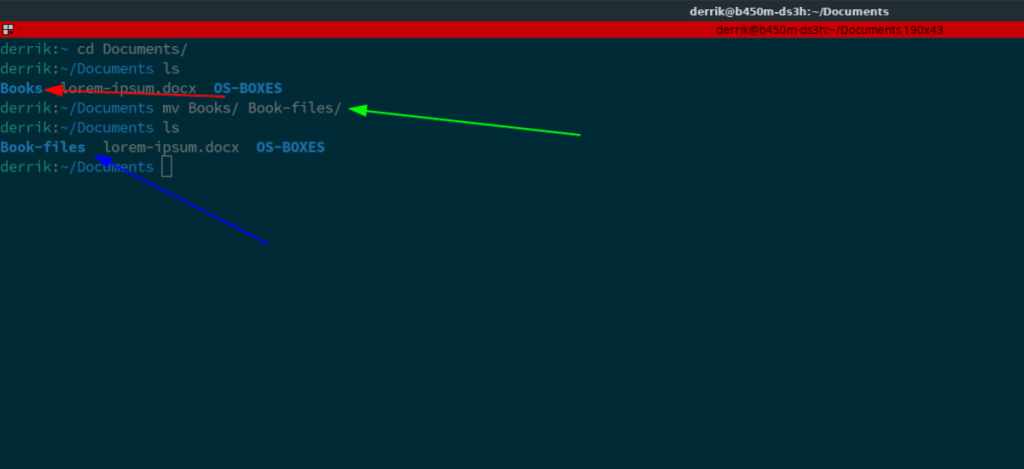
mv Books / new-name /
Para cambiar el nombre de cualquier directorio en Linux, comience con el nombre original de la carpeta y luego agregue el nuevo nombre. El comando de cambio de nombre es el siguiente:
mv nombre-original-del-directorio / nuevo-nombre-del-directorio /
Usar el comando CP es otra forma de cambiar el nombre de un directorio en Linux. No es tan fácil como el comando MV , pero si no está satisfecho con el comando MV , puede seguir esta ruta para cambiar el nombre de un directorio.
Para empezar, abre una terminal. Una vez que esté abierto, use el terminal para encontrar la ubicación exacta de la carpeta que desea cambiar de nombre. En este ejemplo, usaremos el comando CP para cambiar el nombre del directorio "Libros" dentro de la carpeta "Documentos".
Primero, ingrese a la carpeta "Documentos" usando el comando CD .
cd ~ / Documentos /
Dentro del directorio "Documentos", ejecute el comando ls para ver el contenido de la carpeta.
ls
Gracias al comando ls , podemos ver que el directorio "Libros" está en la carpeta "Documentos". Desde aquí, podemos usar el comando CP para hacer una copia de la carpeta "Libros".
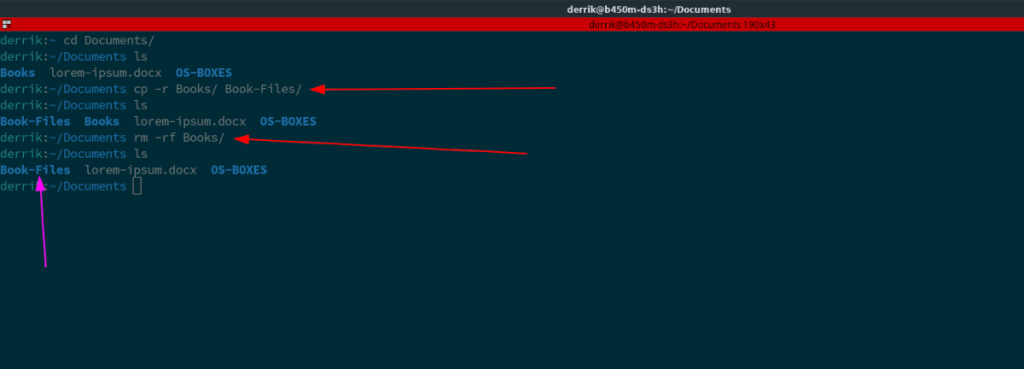
cp -r nombre-antiguo / nombre-nuevo /
Una vez que el comando CP termina de crear una copia, podemos borrar la carpeta “Libros” usando el comando RM .
rm -rf Libros /
Cuando desaparezca la carpeta "Libros" original, quedará con una carpeta recién renombrada. Los comandos para renombrar directorios con el comando CP son los siguientes:
cp -r Carpeta-original / Carpeta-nueva / rm -rf Carpeta-original /
Si la terminal de Linux no es su forté, aún es posible cambiar el nombre de los directorios usando el administrador de archivos de Linux. Hay muchos administradores de archivos de Linux excelentes en la plataforma, y cada uno de ellos tiene la funcionalidad de cambio de nombre de carpetas.
Como hay tantos administradores de archivos de Linux para varios entornos de escritorio, no podemos repasar cómo cambiar el nombre de un directorio con todos y cada uno de ellos. Dicho esto, los administradores de archivos de Linux son muy similares, por lo que estas instrucciones deberían funcionar en la mayoría de ellos.
En la mayoría de los administradores de archivos de Linux, la tecla F2 permite al usuario cambiar el nombre de un directorio. Para cambiar el nombre de una carpeta en su PC con Linux con el administrador de archivos de Linux, haga lo siguiente.
Primero, ubique el directorio en el que desea cambiar el nombre. Este ejemplo cambiará el nombre de la carpeta "Libros" ubicada en el directorio "Documentos" en la carpeta de inicio.
Después de ubicar la carpeta "Libros" en el administrador de archivos de Linux, selecciónela con el mouse. Desde aquí, puede presionar la tecla F2 en el teclado. Recuerde, la carpeta debe seleccionarse con el mouse ANTES de presionar F2 para que esto funcione.
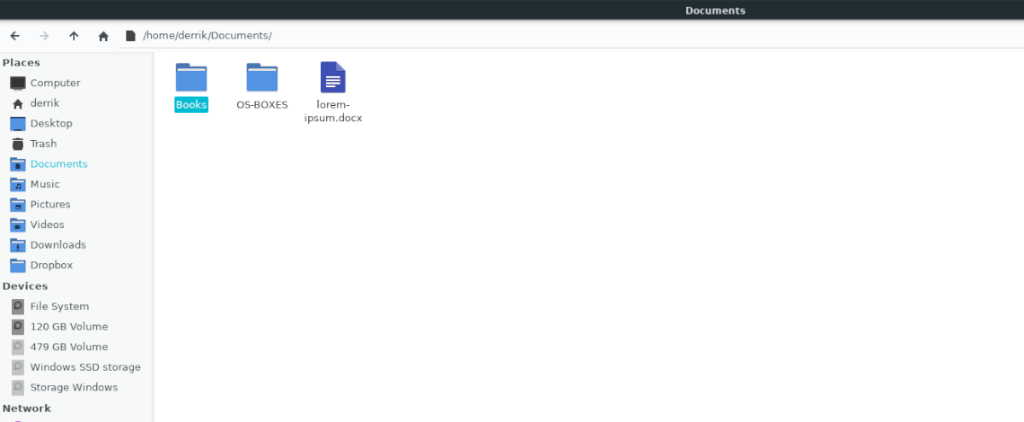
Una vez que haya presionado el botón F2 , el administrador de archivos de Linux le pedirá que ingrese un nuevo nombre para el directorio. Usando el teclado, escriba un nuevo nombre usando el teclado.
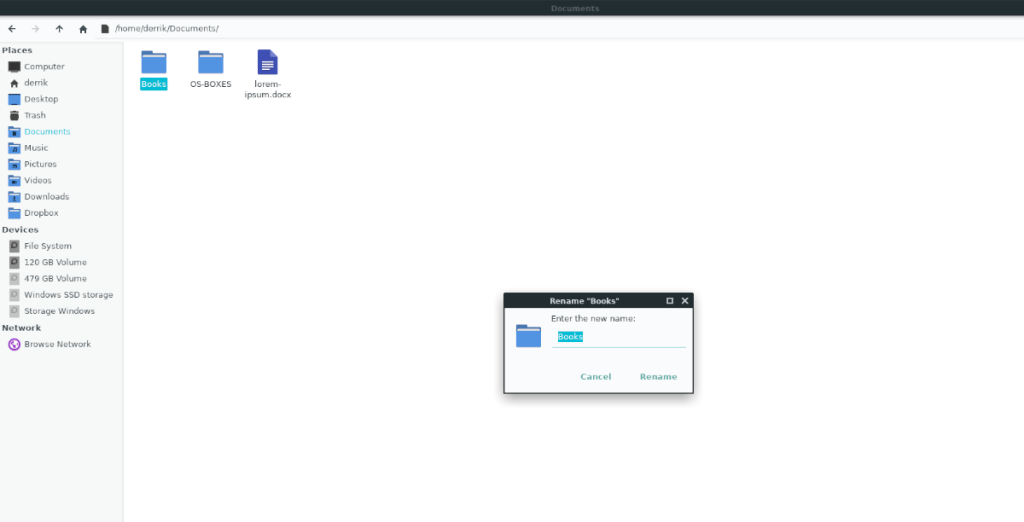
Nota: ¿No quieres presionar la tecla F2 ? Haga clic con el botón derecho en la carpeta deseada y busque la opción "renombrar" en el menú contextual para cambiarle el nombre usando el administrador de archivos.
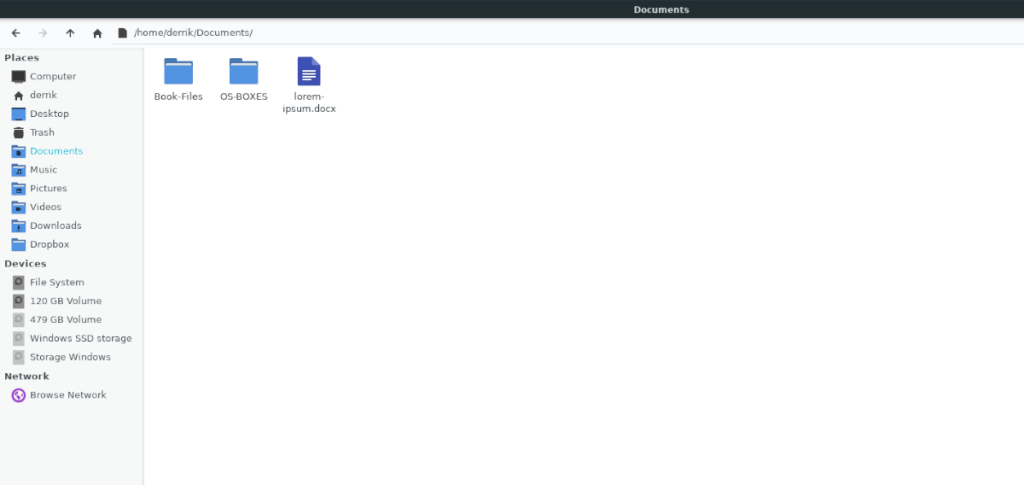
Cuando haya terminado de escribir un nuevo nombre para el directorio, presione la tecla Intro en el teclado. Al presionar este botón, se aplicarán los cambios a la nueva carpeta. Repita esto para cambiar el nombre de tantos directorios en su PC con Linux como sea necesario.
Controle fácilmente los ordenadores de su red con KontrolPack. Conecte y administre fácilmente ordenadores con diferentes sistemas operativos.
¿Quieres realizar tareas repetidas automáticamente? En lugar de tener que pulsar un botón manualmente varias veces, ¿no sería mejor que una aplicación...?
iDownloade es una herramienta multiplataforma que permite descargar contenido sin DRM del servicio iPlayer de la BBC. Permite descargar vídeos en formato .mov.
Hemos estado cubriendo las características de Outlook 2010 con mucho detalle, pero como no se lanzará antes de junio de 2010, es hora de mirar Thunderbird 3.
De vez en cuando, todos necesitamos un descanso. Si buscas un juego interesante, prueba Flight Gear. Es un juego gratuito, multiplataforma y de código abierto.
MP3 Diags es la herramienta definitiva para solucionar problemas en tu colección de música. Etiqueta correctamente tus archivos MP3, añade carátulas de álbumes faltantes y corrige el VBR.
Al igual que Google Wave, Google Voice ha generado un gran revuelo en todo el mundo. Google busca cambiar la forma en que nos comunicamos y, dado que se está convirtiendo en...
Hay muchas herramientas que permiten a los usuarios de Flickr descargar sus fotos en alta calidad, pero ¿hay alguna forma de descargar Favoritos de Flickr? Recientemente, descubrimos...
¿Qué es el sampling? Según Wikipedia, «es el acto de tomar una porción, o muestra, de una grabación de sonido y reutilizarla como un instrumento o...
Google Sites es un servicio de Google que permite alojar un sitio web en su servidor. Sin embargo, existe un problema: no incluye una opción integrada para realizar copias de seguridad.



![Descarga FlightGear Flight Simulator gratis [Diviértete] Descarga FlightGear Flight Simulator gratis [Diviértete]](https://tips.webtech360.com/resources8/r252/image-7634-0829093738400.jpg)




